HP LaserJet M126系列 USB线连接无法安装驱动
来源:网络收集 点击: 时间:2024-08-17安装速度很慢,最后出现错误提示。
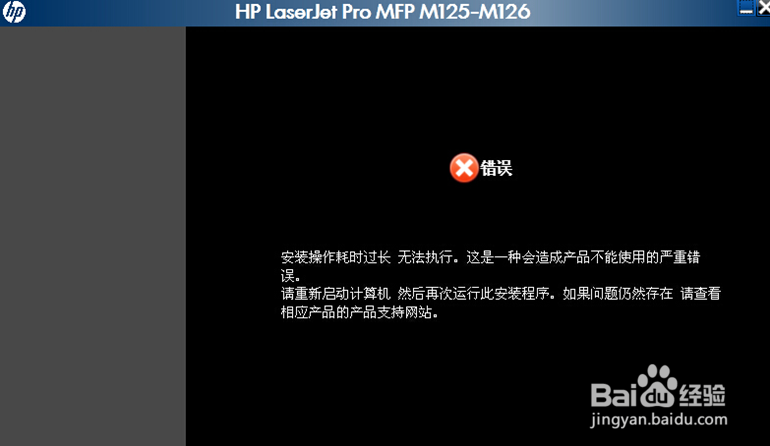 步骤一:卸载重装驱动程序1/14
步骤一:卸载重装驱动程序1/14请先断开USB线连接,找到下载的M126打印机驱动安装包,右键选择解压到同名文件夹(需要电脑安装解压软件)。
如找不到驱动程序,请在官网重新下载。
a、打开任意浏览器,在网址栏输入hp.com后回车进入页面,在网页右上角找到支持—软件与驱动程序,选择打印机。
b、输入打印机名称(以M126为例),点击提交
c、找到驱动程序选项,点击下载。
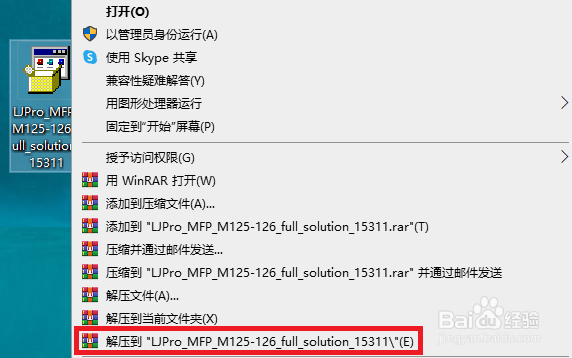
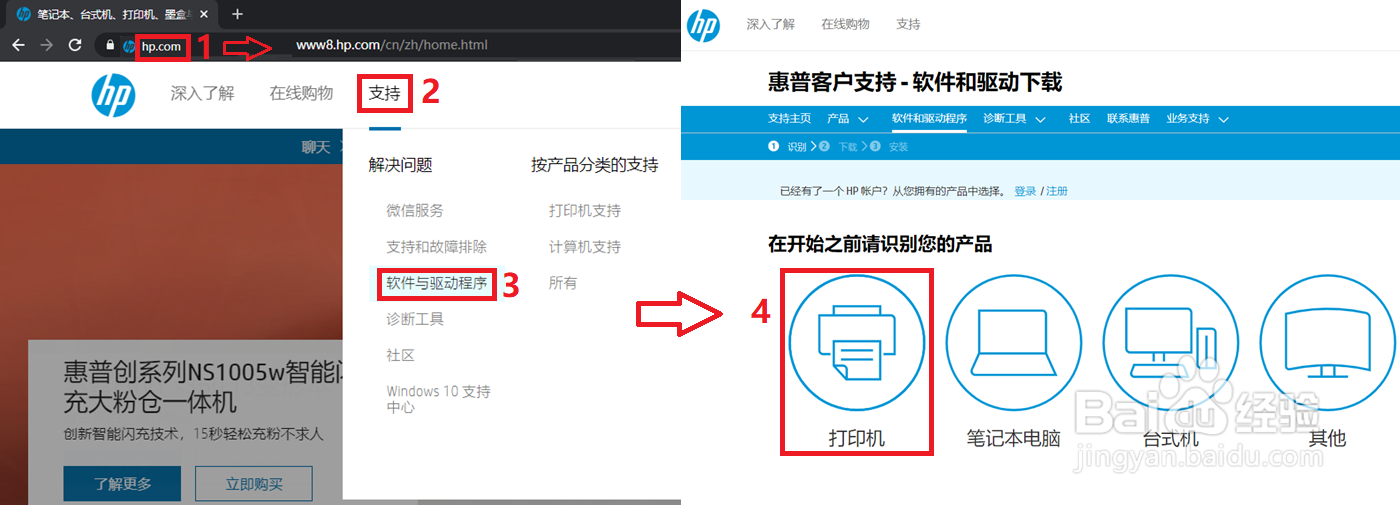
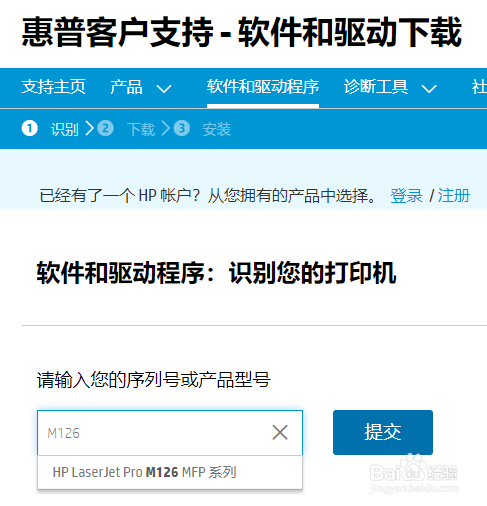
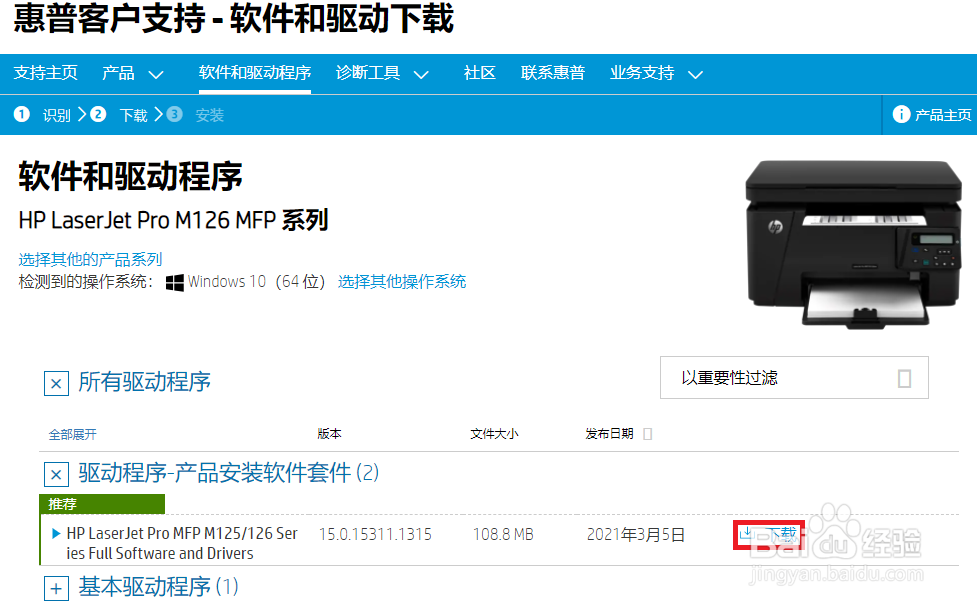 2/14
2/14解压完成,进入解压后的驱动文件夹,点击最后一个Uninstall卸载文件,双击运行。
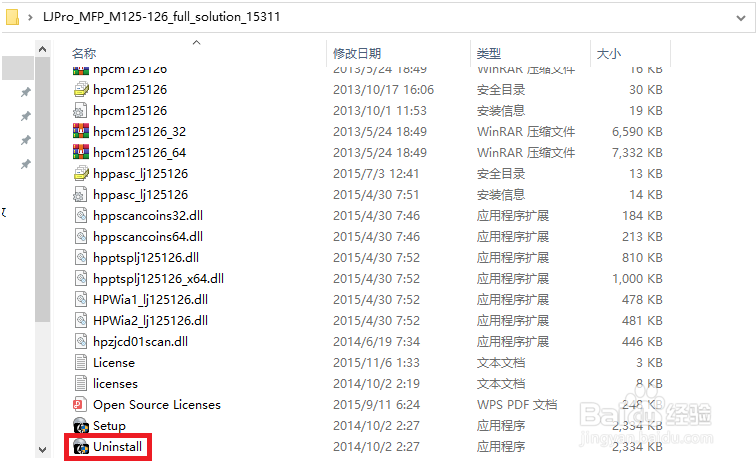 3/14
3/14等待卸载程序运行,按提示卸载后重启电脑再重新安装驱动。
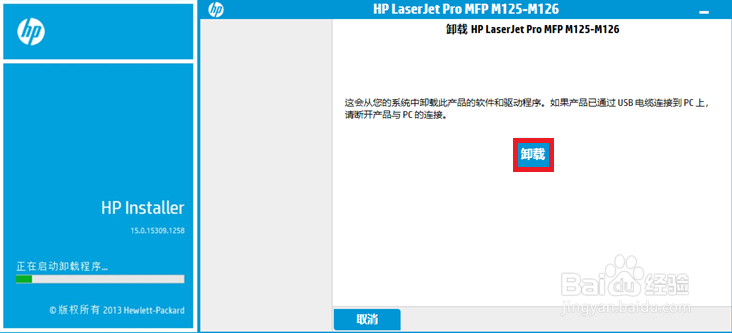 4/14
4/14卸载完成重启计算机,重启前请确认是否有文件需提前保存。
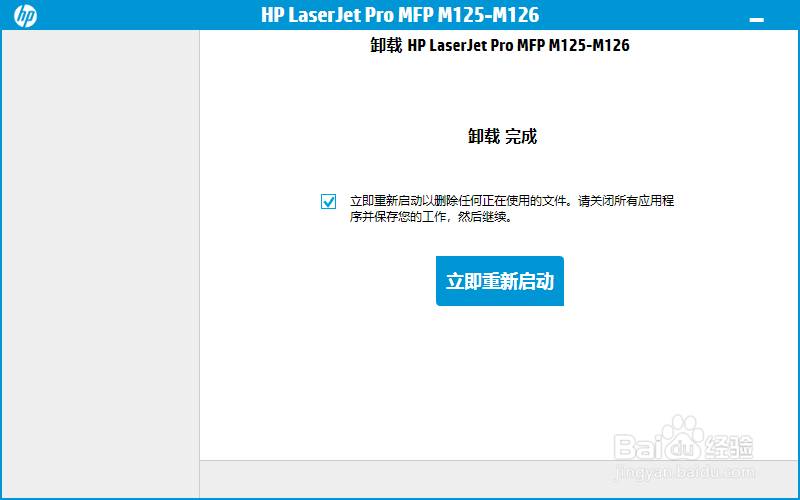 5/14
5/14重启后双击运行驱动程序开始安装,请注意不要提前连接USB线。
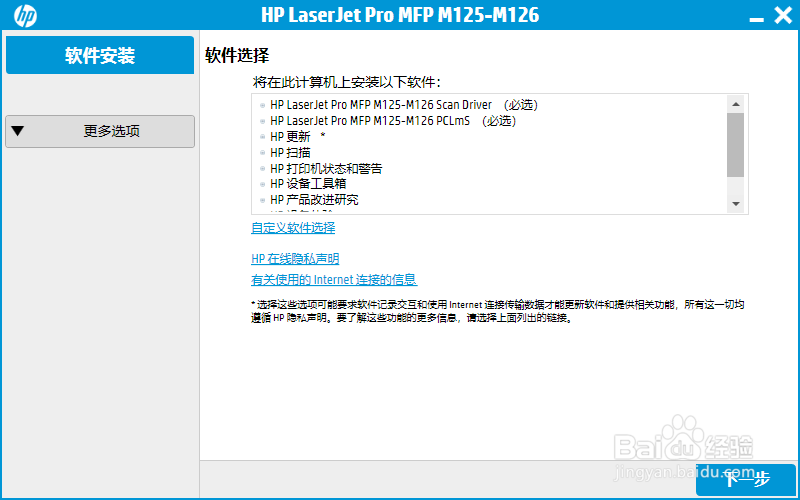 6/14
6/14等出现提示连接界面时按提示连接USB线。
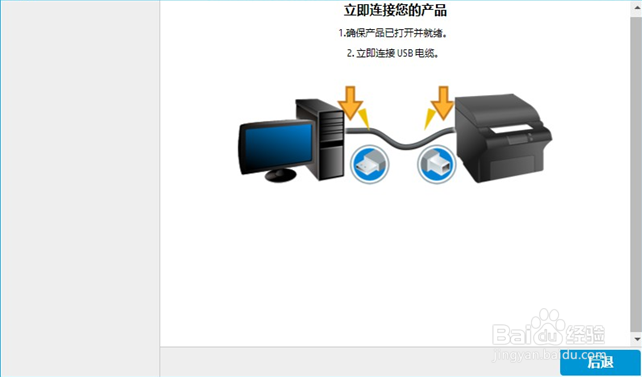 7/14
7/14正常安装驱动完成,关闭安装界面。
 8/14
8/14如安装依旧很慢,请在安装同时找到桌面计算机图标,右键选择管理。
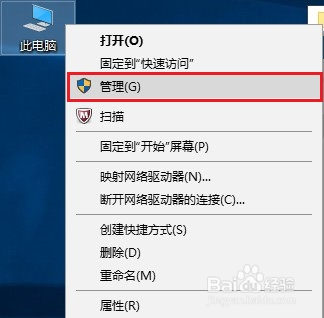 9/14
9/14找到设备管理器,查看有无其他设备、其他设备中是否有打印机相关端口,如有端口在此列表说明部分驱动无法正常自动安装,需要手动更新驱动。
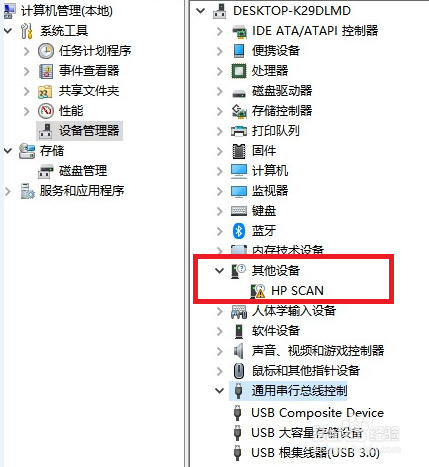 10/14
10/14找到其他设备中的HP端口,选中任意端口右键选择更新驱动程序
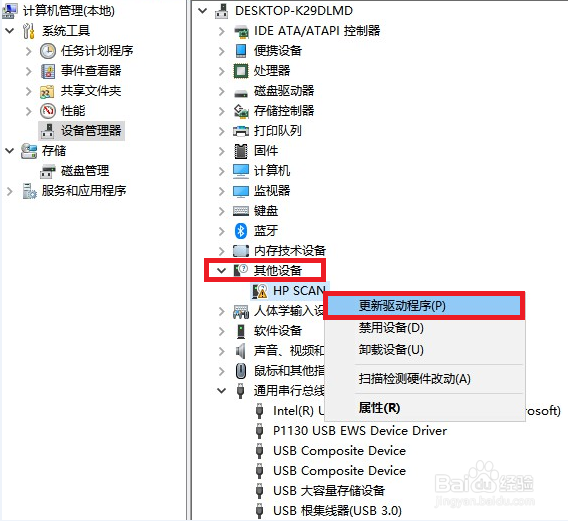 11/14
11/14更新方式请勿选择自动搜索,选择下方手动浏览计算机
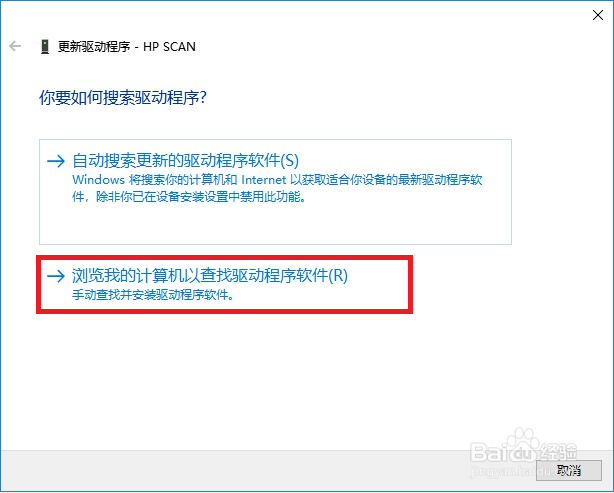 12/14
12/14点击浏览找到刚刚解压的驱动文件夹,然后点击下一步。选择到文件夹即可,不需要找里面的指定文件。
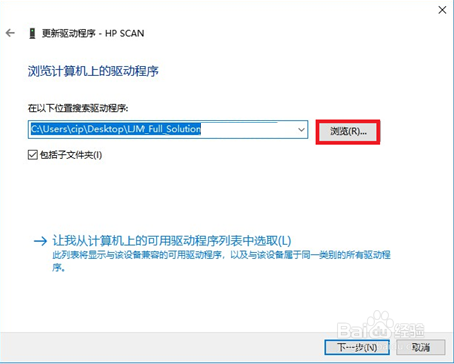 13/14
13/14等待驱动更新完成,点击关闭。
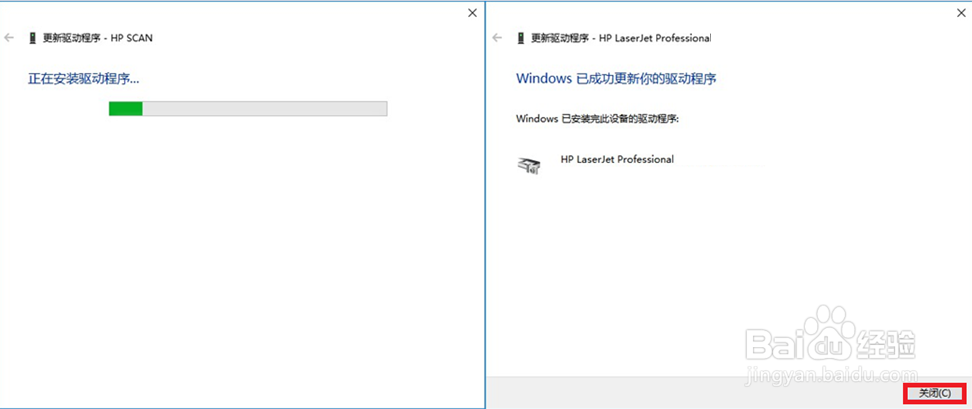 14/14
14/14刚刚更新成功的端口会从其他设备回到正确队列,如果其他设备还有HP端口请同样方式进行更新。所有端口更新完成、提示驱动完成,安装界面可以进入下一步设置界面完成安装。
如手动更新驱动同样报错无法完成,请尝试步骤二添加打印机实现打印功能。
 步骤二:添加替代打印驱动1/17
步骤二:添加替代打印驱动1/17进入官网下载替代驱动,打开任意浏览器,在网址栏输入官网网址后回车进入页面,在网页右上角找到支持—软件与驱动程序,选择打印机。
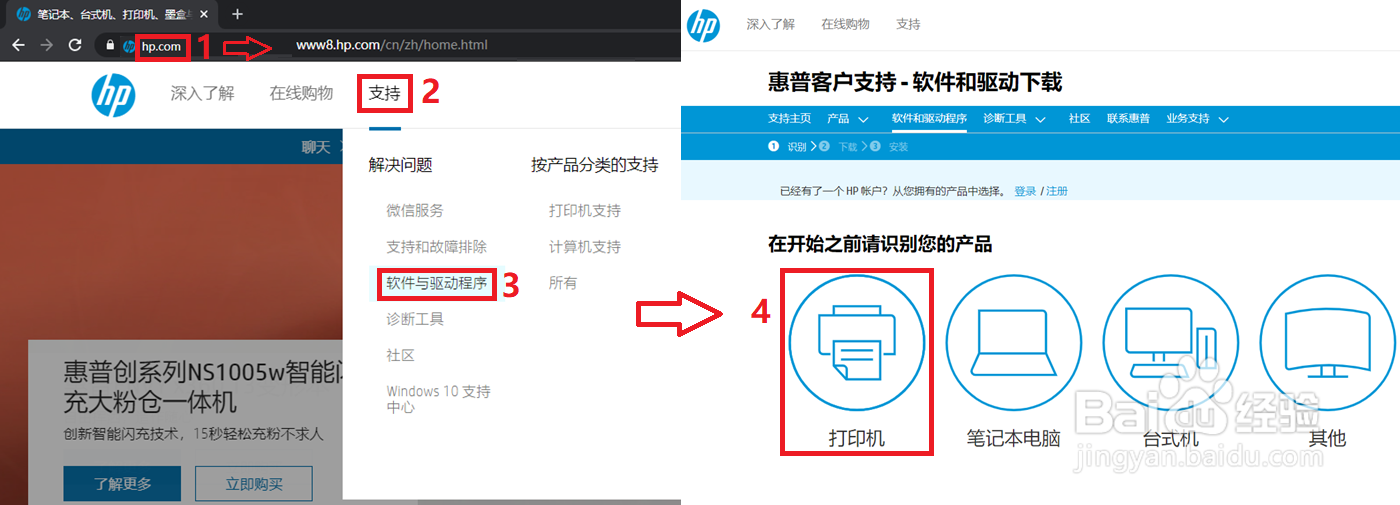 2/17
2/17输入打印机名称(以P1108为例),点击提交
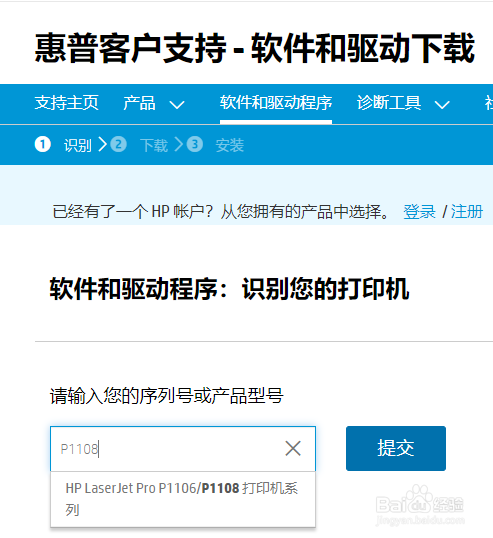 3/17
3/17找到驱动程序选项,点击下载。
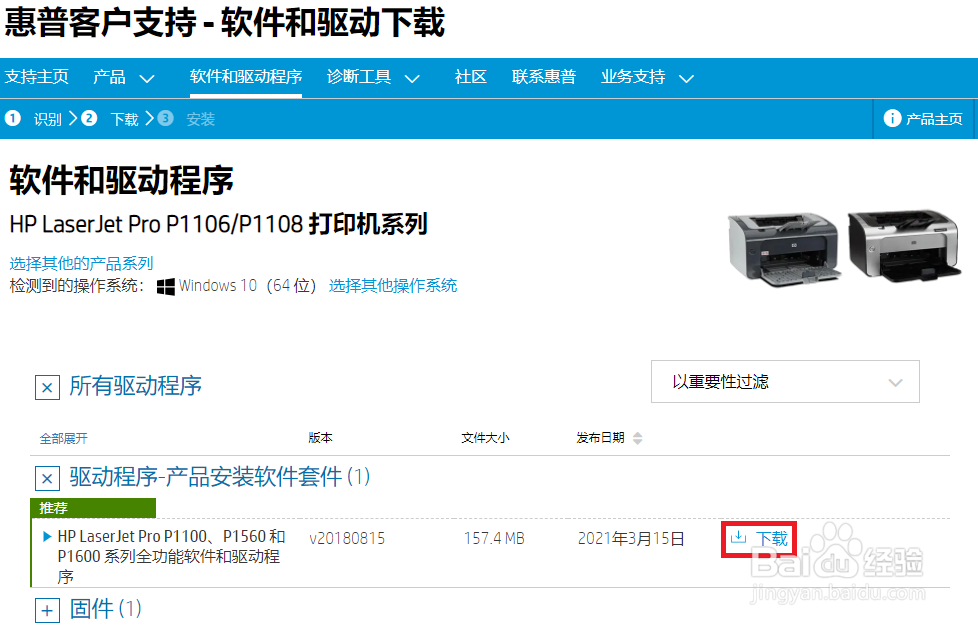 4/17
4/17找到下载的P1108驱动安装包,右键选择解压到同名文件夹(需要电脑安装解压软件)。
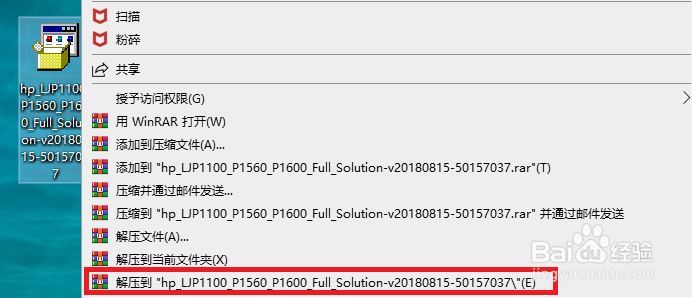 5/17
5/17打开控制面板—设备和打印机以后,点击左上角添加打印机
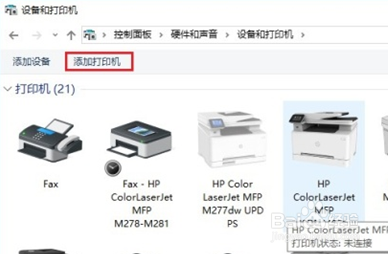 6/17
6/17以WIN10为例,选择我需要的打印机未列出(WIN7请选择本地打印机)。
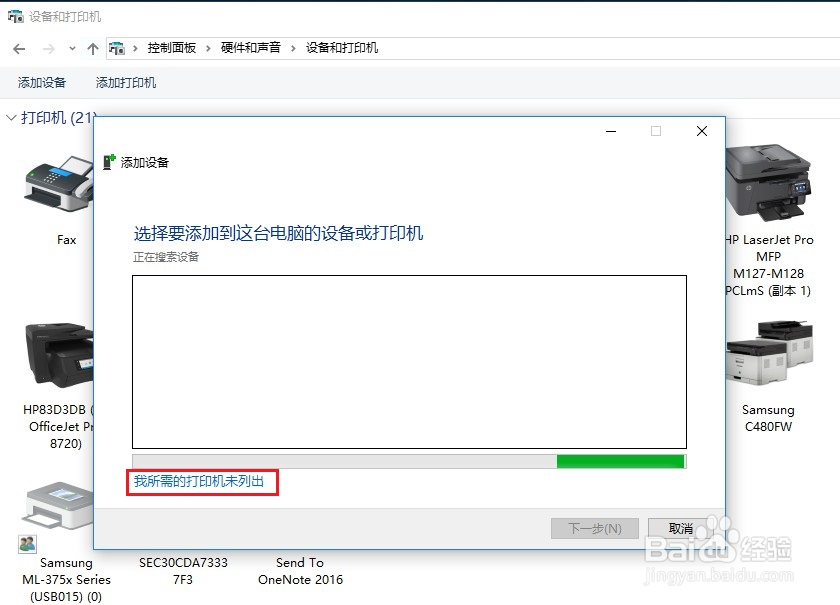 7/17
7/17添加打印机选项,选择最后的通过手动添加打印机点击下一步
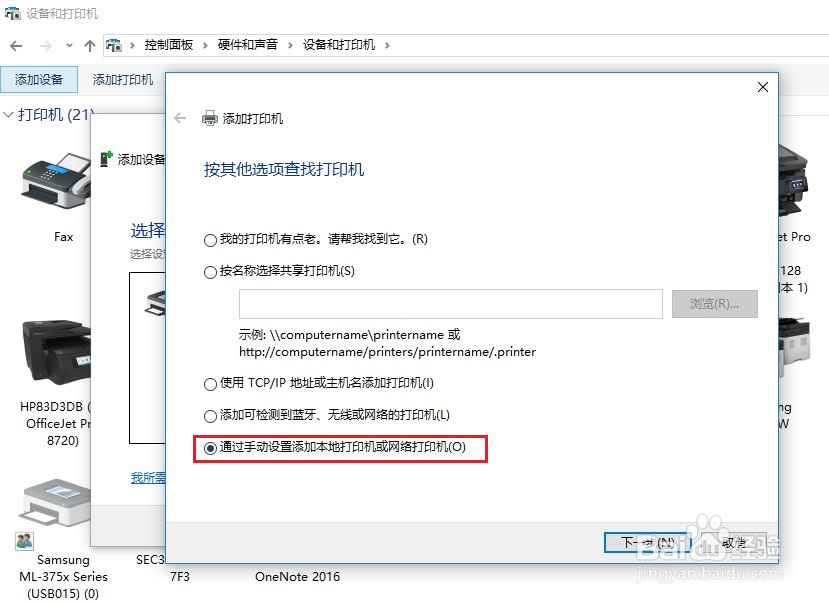 8/17
8/17选择打印机端口,选择USB虚拟打印端口点击下一步,如有多个USB端口请选择数字最大的一个。
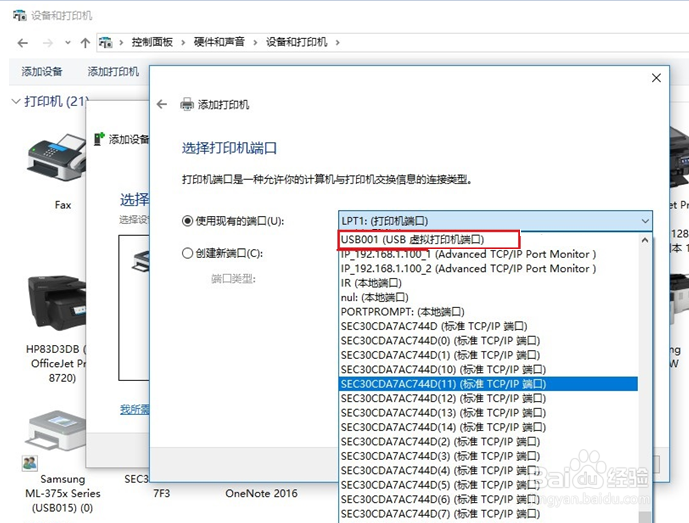 9/17
9/17安装打印机驱动界面,点击右下角从磁盘安装
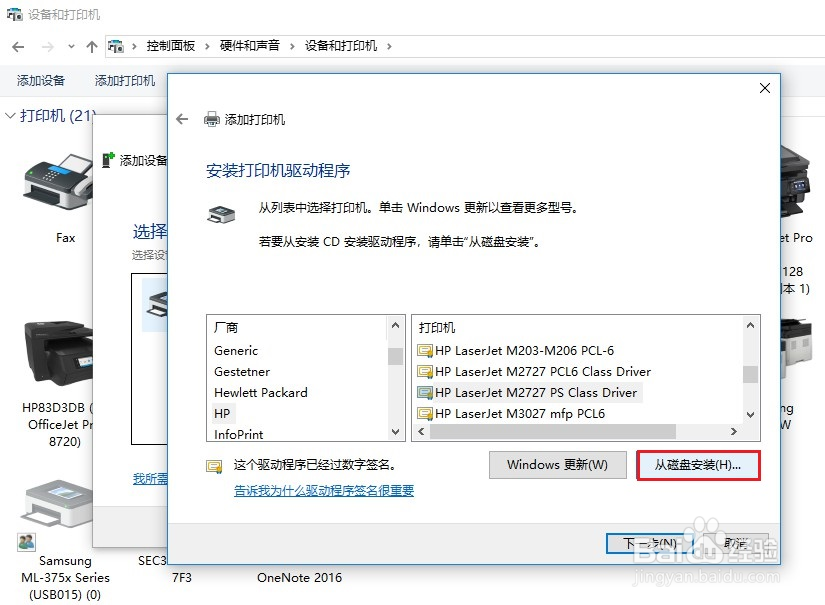 10/17
10/17点击浏览
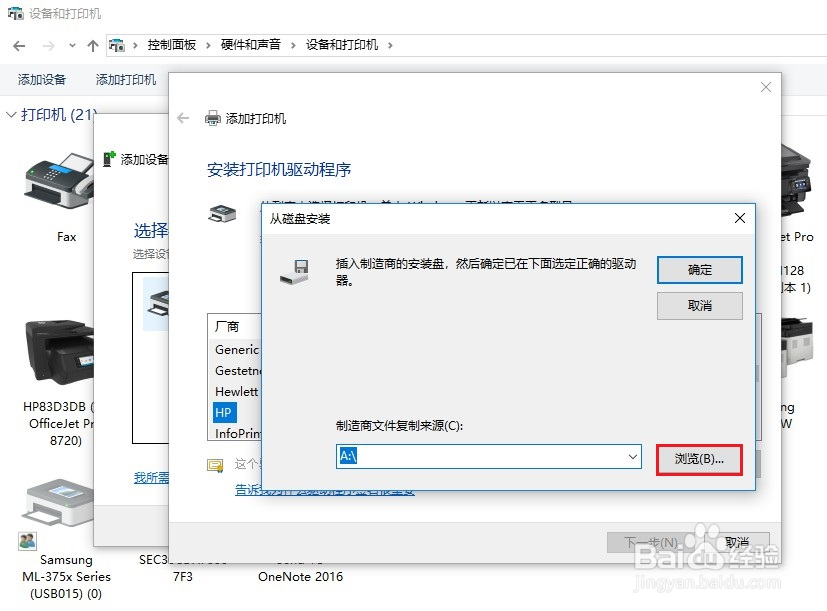 11/17
11/17查找文件窗口,找到刚刚解压出来的文件夹,选中Autorun文件,点击打开
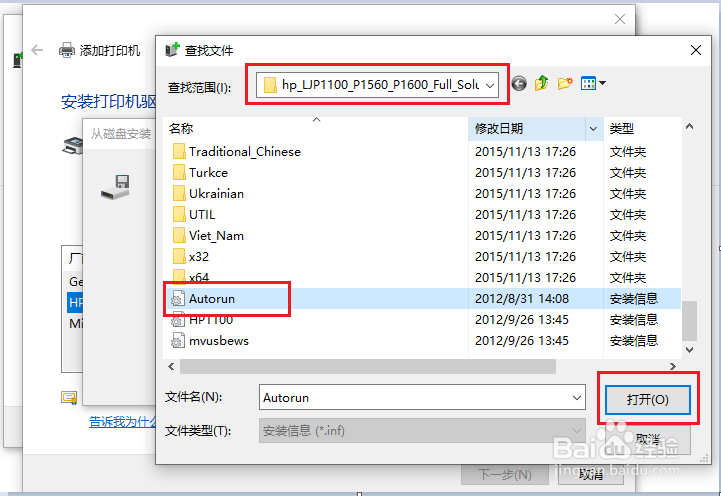 12/17
12/17可以看到文件复制来源已经选中驱动文件,点击确定
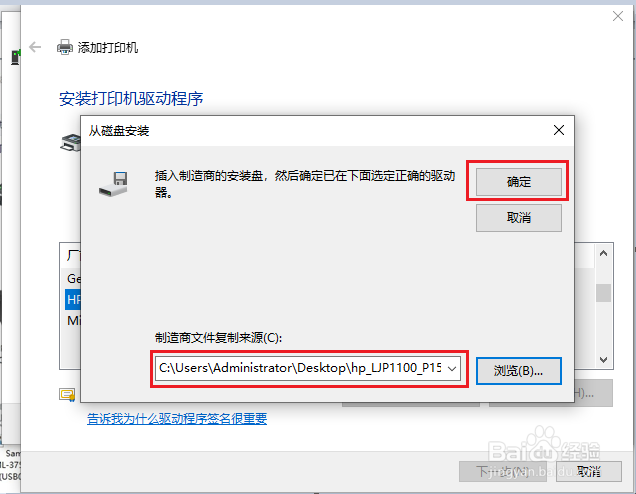 13/17
13/17在驱动列表中选择P1108,点击下一步,打印机名称可以自行修改
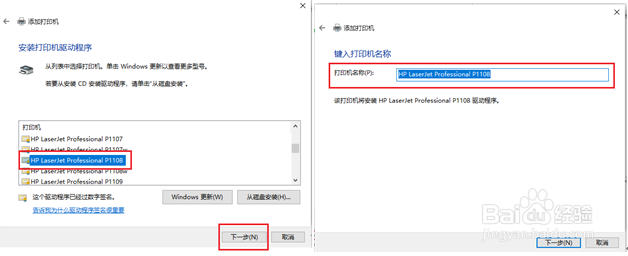 14/17
14/17共享选项先不要开启,点击下一步完成安装,最后完成界面可以点击打印测试页尝试。
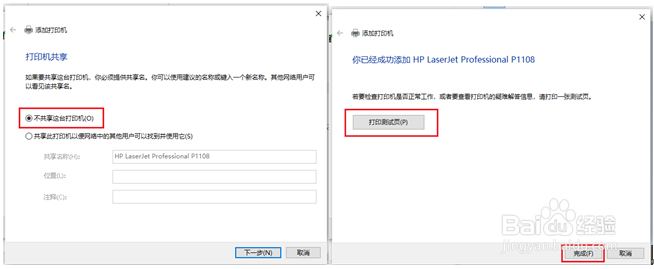 15/17
15/17替代驱动安装完成,出现打印机图标。
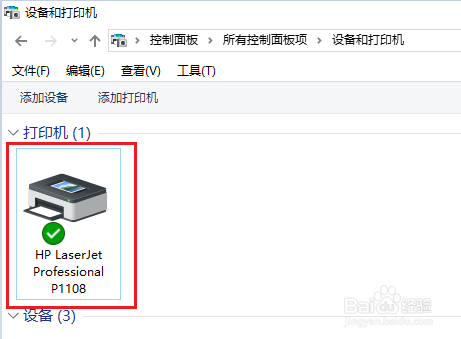 16/17
16/17安装完成以后请选中打印机图标,右键打印机属性
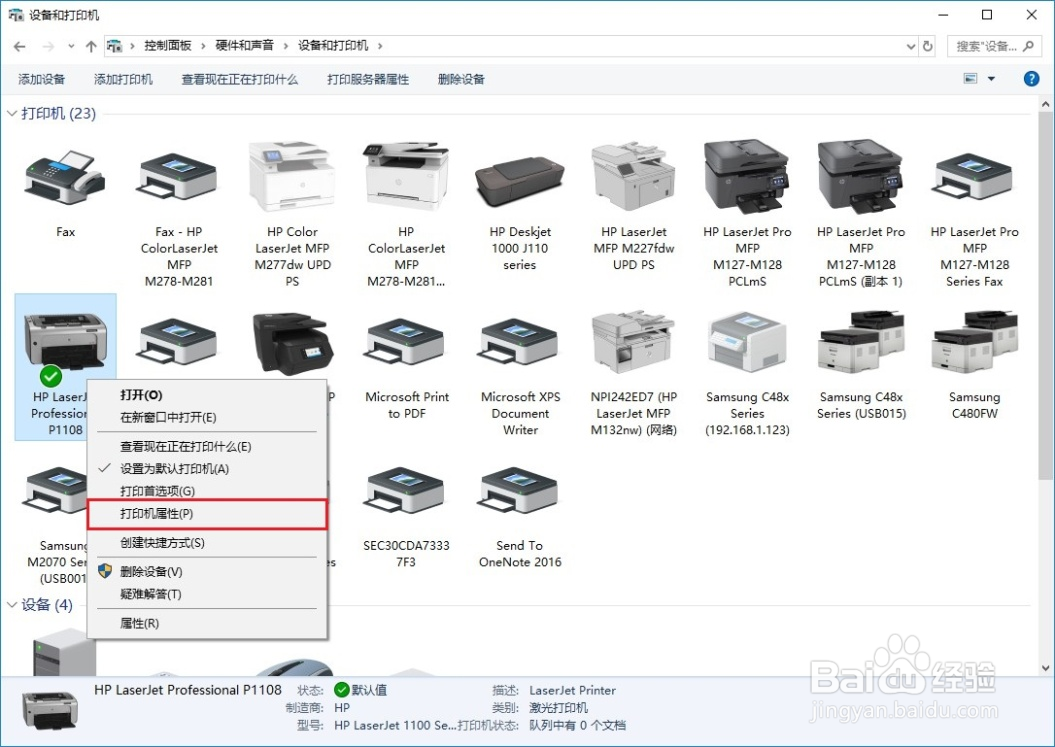 17/17
17/17点击端口标签页,将左下角启用双向支持的勾去掉,然后点击确定。然后测试用此替代驱动能否正常打印。
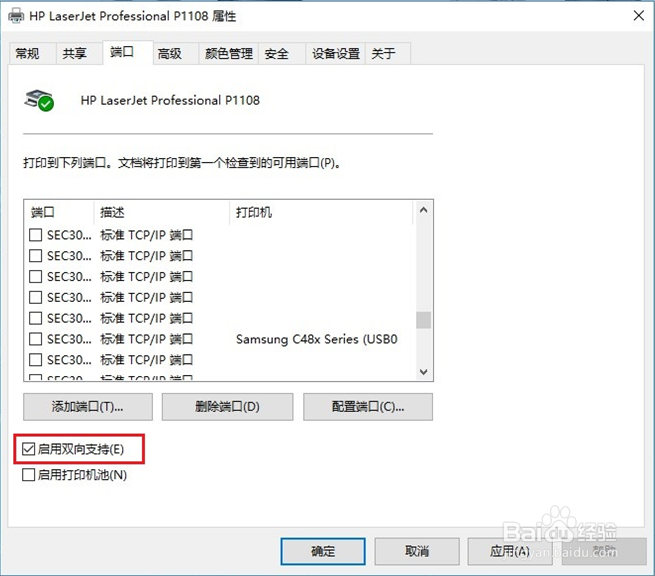 M126AM126NW无法安装驱动USB连接
M126AM126NW无法安装驱动USB连接 版权声明:
1、本文系转载,版权归原作者所有,旨在传递信息,不代表看本站的观点和立场。
2、本站仅提供信息发布平台,不承担相关法律责任。
3、若侵犯您的版权或隐私,请联系本站管理员删除。
4、文章链接:http://www.ff371.cn/art_1128694.html
 订阅
订阅